
آموزش تنظیمات پلی استیشن 5
مدت زیادی است که پلی استیشن ۵ به بازار عرضه شده و طرفداران خاص خود را پیدا کرده است. با وجود این هنوز هم، هر روزه بر تعداد گیمرهای پلی استیشن افزوده میشود. به همین دلیل در این مطلب از انارگیفت، مرجع تخصصی خرید گیفت کارت قصد داریم تنظیمات پلی استیشن 5 را برای شما بررسی کنیم تا بهتر بتوانید از این کنسول فوقالعاده استفاده کنید.
حتما سر بزنید: اشتراک نتفلیکس

تنظیمات پلی استیشن 5
با کلیک بر روی آیکن چرخ دنده که در بالای سمت راست صفحه و در کنار تصویر پروفایل کاربری شما هست، به منوی تنظیمات پلی استیشن 5 وارد میشوید.
در ادامه، آموزش منوی پلی استیشن 5 را با جزئیات مشاهده میکنید که شما را در سریعترین زمان ممکن به هدف میرساند.
برای اطلاع از نحوه راه اندازی و آپدیت پلی استیشن 5 کلیک کنید
Guide & Tips, Health & Safety, and Other Information
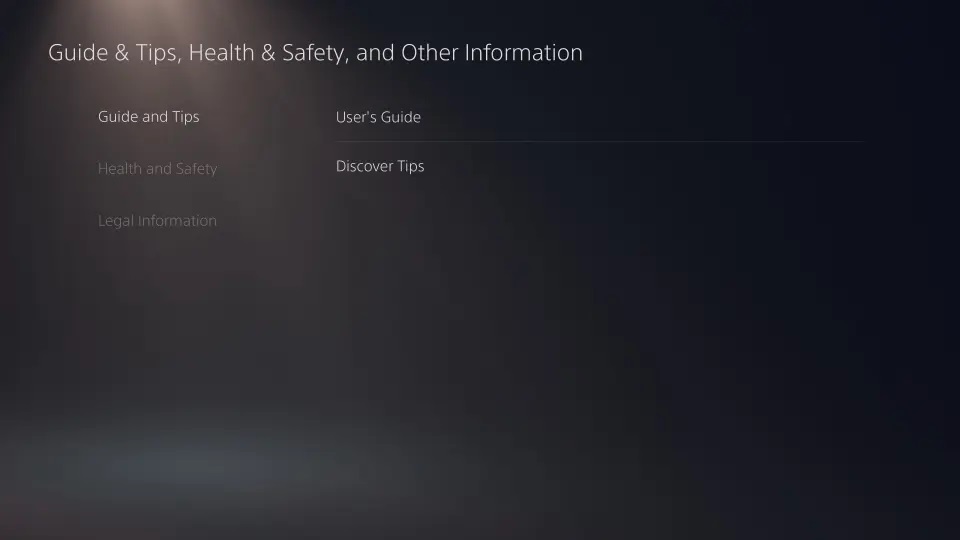
در این بخش از منوی تنظیمات پلی استیشن 5، هر آنچه در زمان استفاده از یک کنسول جدید نیاز است، از جمله راهنمای کاربران، موارد قانونی و بهداشت مربوط به عملکرد دستگاه، وجود دارد.
حتما سر بزنید: خرید یوسی
Accessibility

برای تجربه یک بازی بهتر، در بخش Accessibility میتوانید به تنظیمات نمایشگر، رنگ و کیفیت صدا و دیگر ویژگیهای دستگاه خود دست پیدا کنید.
- Display and Sound
برای دسترسی به هر یک از موارد زیر، از این گزینه استفاده کنید:
اینورس کردن و تصحیح رنگها، تنظیمات مربوط به متون، نمایش تنظیمات فعال با یک تیک، زوم کردن، سرعت اسکرول کردن و کم کردن حرکات.
- Screen Reader
از خاموش و روشن کردن اسکرین ریدر تا تنظیم ولوم صدا و سرعت گفتار، میتوانید از این بخش از تنظیمات پلی استیشن 5 کمک بگیرید.
حتما سر بزنید: خرید اکانت اسپاتی فای
- Controllers
تنظیمات مربوط به دکمههای سفارشی کنترلر در این بخش مدیریت میشود.
- Closed Captions
برای فعال کردن Closed Captions (زیرنویس) بیشتر در صفحه، باید این گزینه را فعال کرد.
- Chat Transcriptions
برای تبدیل چت صوتی به متن و روخوانی از آنها برای بازیکنان دیگر، باید این قسمت از تنظیمات پلی استیشن 5 را فعال کنید.
برای خرید گیفت کارت پلی استیشن کلیک کنید
Network
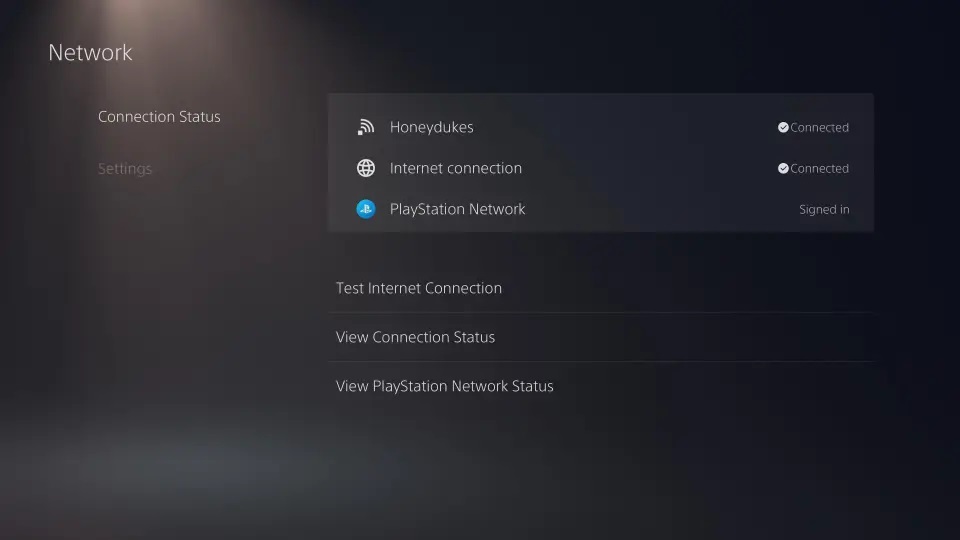
به سادگی از این بخش میتوانید به اینترنت وایرلس و یا کابلی و مهمتر از آن، اکانت پلی استیشن خود متصل شوید. بدین ترتیب که گیمرها میتوانند اتصالات شبکه خود و همچنین سرعت دانلود و آپلود را در کنسول بررسی کنند.
حتما سر بزنید: خرید گیفت کارت اپل
Users and Accounts
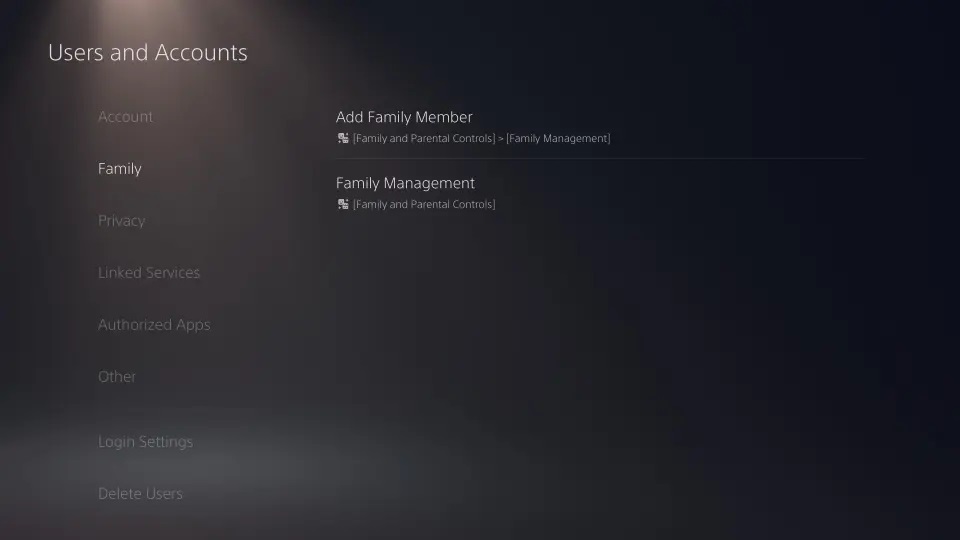
انجام تنظیمات مربوط به حساب شخصی، فمیلی و همچنین تمامی تنظیمات مربوط به حفظ حریم خصوصی کاربران در این بخش امکانپذیر است.
- Account
برای آپدیت کردن اطلاعات اکانت خود مانند ایمیل، تنظیمات امنیتی حساب، ادیت پروفایل مانند عکس و نام، موارد مربوط به پرداختها و اشتراکهای خریداری شده، تغییر آدرس و… باید بر روی این بخش کلیک کنید.
حتما سر بزنید: خرید گیفت کارت فری فایر
- Privacy
در این قسمت از تنظیمات پلی استیشن 5، میتوانید تمامی تنظیمات حریم خصوصی مربوط به اکانت و کنسول خود را انجام دهید و همچنین دادههای خود و نحوه استفاده از آنها را مدیریت کنید.
- Link With Other Services
مدیریت اکانتهای لینک شده شما با دیگر سرویسهای خارجی مانند Twitch و Discord در این بخش در دسترس است.
- Family
راهاندازی حسابهای خانوادگی و مدیریت آنها، با کلیک بر روی این قسمت امکانپذیر است.
- Other
برای پخش آفلاین، به اشتراک گذاری کنسول بازی و ریکاوری لایسنسها میتوانید از این بخش کمک بگیرید. همچنین میتوانید از این بخش، برای خروج از اکانت خود استفاده کنید.
- Login Settings
تنظیمات مربوط به ورود به کنسول مانند تعیین رمز عبور و موارد مشابه را از این قسمت انجام دهید.
- Delete User
در صورتی که میخواهید کاربرانی را از کنسول پی اس فایو خود حذف کنید، به این بخش مراجعه نمایید.
برای خرید اکانت اشتراک دیسکورد کلیک کنید
Family and Parental Controls
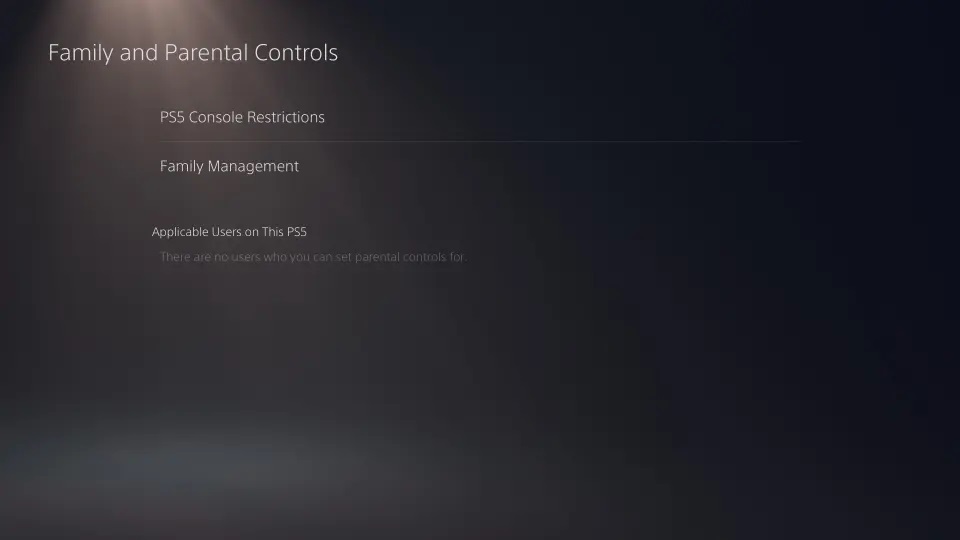
این بخش از آموزش منوی پلی استیشن 5 به شما کمک میکند تا محدودیتهای استفاده از کنسول بازی را مدیریت کنید. از جمله میتوانید در تنظیمات فمیلی خود، مواردی مانند محدودیت استفاده از PlayStation VR، جستجو در مرورگر و یا حتی محدودیتهایی برای رتبه بندی تعیین کنید. در این بخش به راحتی میتوانید رمزی برای ورود به کنسول نیز تعریف کنید.
حتما سر بزنید: خرید اپل آیدی
مهمترین بخش استفاده از این قسمت، تنظیمات مربوط به کنترل فرزندان است. در مواردی مانند محدود کردن مدت زمان بازی کودک، محدود کردن هزینه و همچنین تنظیمات شخصی سازی شده میتوانید از این قسمت استفاده کنید.
System
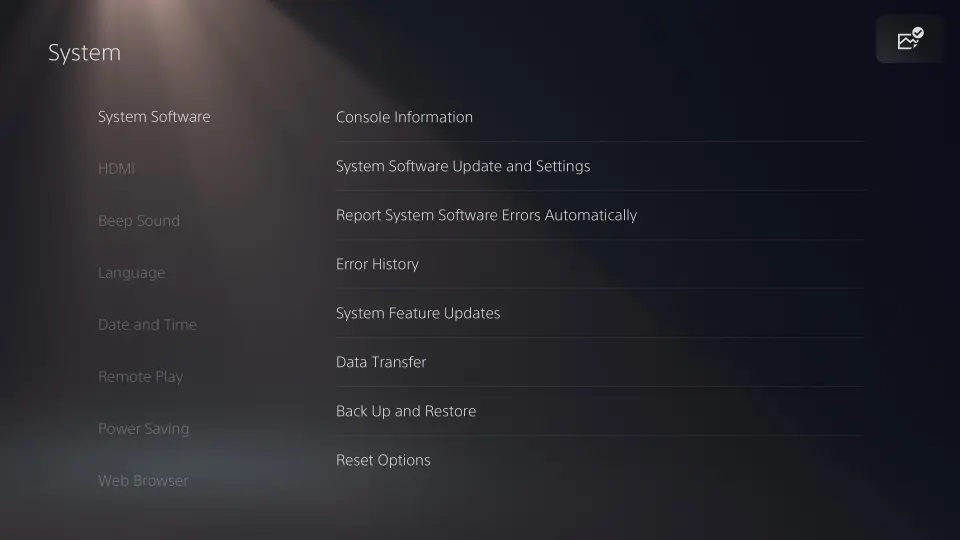
برای انجام تنظیمات کلی PS5 به این قسمت مراجعه کنید. در زیر راهنمای جامع تنظیمات PS5 مربوط به این بخش را مشاهده میکنید:
- System Software
برای اطلاعات نرمافزاری کنسول خود مانند آپدیتهای سیستم و ویژگیهای آن، نسخههای بازیابی شده، سابقه، انتقال اطلاعات و موارد مشابه دیگر به این بخش مراجعه کنید.
- HDMI
با استفاده از این گزینه میتوانید HDMI Device Link را فعال کنید و در نتیجه One-Touch Play و Power Off Link را انجام دهید. علاوه بر این، HDCP به صورت مؤثری فعال خواهد شد که به معنی حفاظت و ممانعت از کپی شدن دادههای دیجیتال در حین جابجایی و اتصال است.
- Language
برای تعیین زبان کنسول و زبان ورودی خود، به این قسمت از تنظیمات پلی استیشن 5 بروید.
- Date and Time
برای تنظیم ساعت و تاریخ و منطقه زمانی خود، از این بخش کمک بگیرید. همچنین میتوانید کنسول را بر روی ساعت تابستانی به صورت خودکار آپدیت کنید.
- Remote Play
با راهاندازی Remote Play که شامل یک دستگاه متصل نیز هست، به تاریخچه اتصال آن دسترسی خواهید داشت.
- Power Saving
تنظیماتی که با هدف صرفه جویی در مصرف انرژی انجام میشوند مانند تنظیم کنسول در حالت استراحت و ریست و خاموش شدن کنترلرها قبل از پایان زمان محدودیت را در این بخش انجام دهید. همچنین میتوانید تنظیمات مختلفی که مربوط به ریست دستگاه است را مدیریت کنید.
- Web Browser
تمام تنظیمات مربوط به وب بروزر مانند حذف کوکیها، حذف دادههای وبسایت و یا فعال کردن JavaScript و همچنین جلوگیری از هک شدن سایت، در این قسمت انجام میگیرد.
Storage
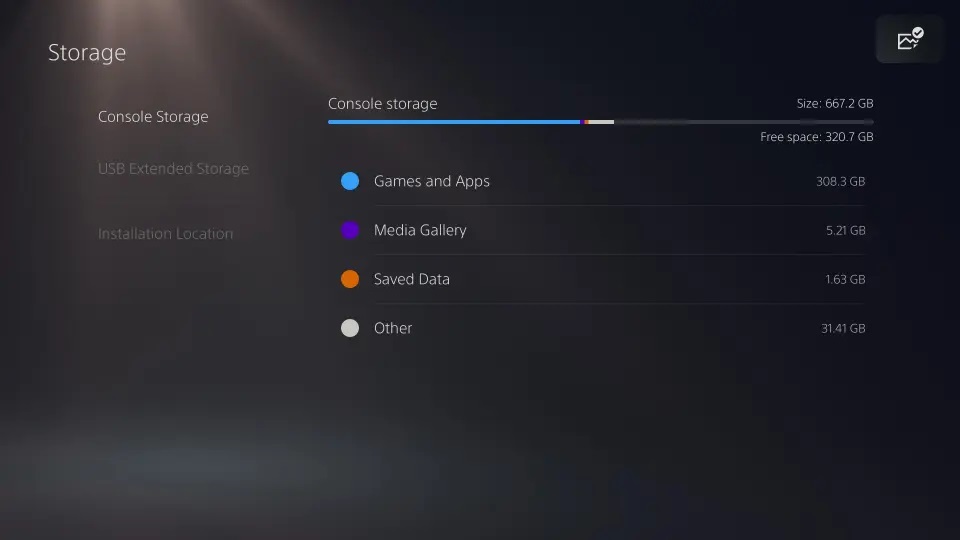
در این بخش میتوانید به راحتی تمامی اطلاعات مربوط به فضای ذخیرهسازی کنسول و هر USB متصل به دستگاه را مشاهده کنید. همچنین میزان فضای اشغال شدن کنسول توسط هر نرمافزار نصب شده نشان داده میشود.
برای حذف بازی، مدیریت دادههای ذخیره شده روی کنسول و همچنین مشاهده محل نصب نرمافزار میتوانید از این قسمت اقدام کنید.
حتما سر بزنید: خرید گیفت کارت پلی استیشن
Sound
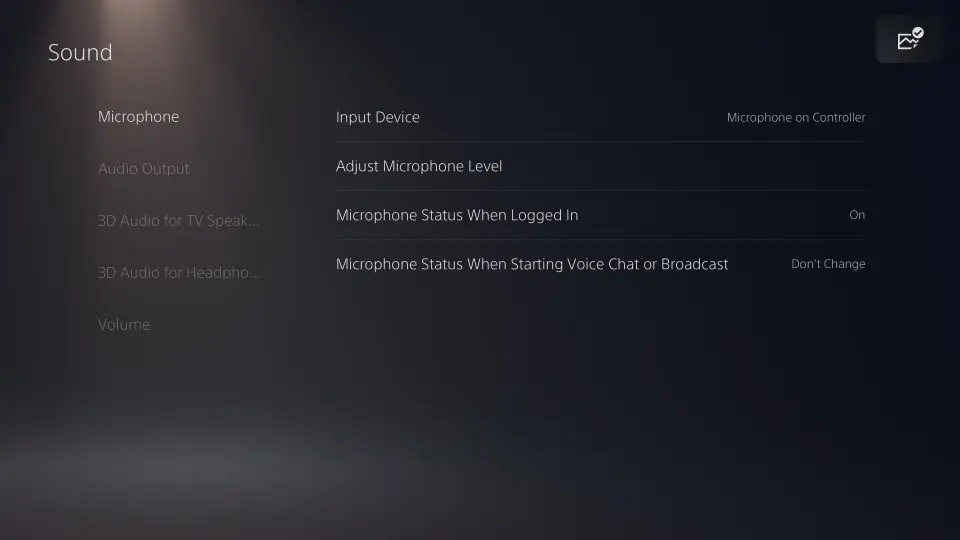
تمامی تنظیمات پلی استیشن 5 که مربوط به ورودی و خروجی صدا است در این قسمت کنترل میشود. این موارد به شرح زیر هستند:
- Microphone
ورودی و اتصال میکروفونهای خاص به کنسول در این بخش مدیریت میشود. وضعیت میکروفون در بخشهای مختلف بازیها و سطح ورودی آنها را از این قسمت کنترل کنید. میکروفون دیفالت یا پیشفرض، همانی است که از ابتدا در کنترلر وجود دارد.
- Audio Output
تنظیمات مربوط به خروجیهای صوتی متصل به کنسول مانند هدفونها و یا AVها در این قسمت در دسترس هستند. پخش موسیقی هوم اسکرین دستگاه، افکتهای صوتی برتر و غیره نیز در این بخش مدیریت میشوند.
- 3D Audio for TV Speakers
تنظیمات مربوط به بلندگوی تلویزیونها در پخش صدای 3 بعدی، از جمله اندازهگیری میزان آکوستیک فضای مورد استفاده و مقایسه صداهای گوناگون را میتوان از این قسمت کنترل کرد.
- 3D Audio for Headphones
برای تنظیم صدای سه بعدی در هدفون خود از این بخش استفاده کنید و آن صدا را با صدای استریوی معمولی مقایسه کنید.
- Volume
اگر میخواهید صدای هدفون و کنترلر را در پی اس فایو کنترل کنید، به این بخش مراجعه کنید.
Screen and Video
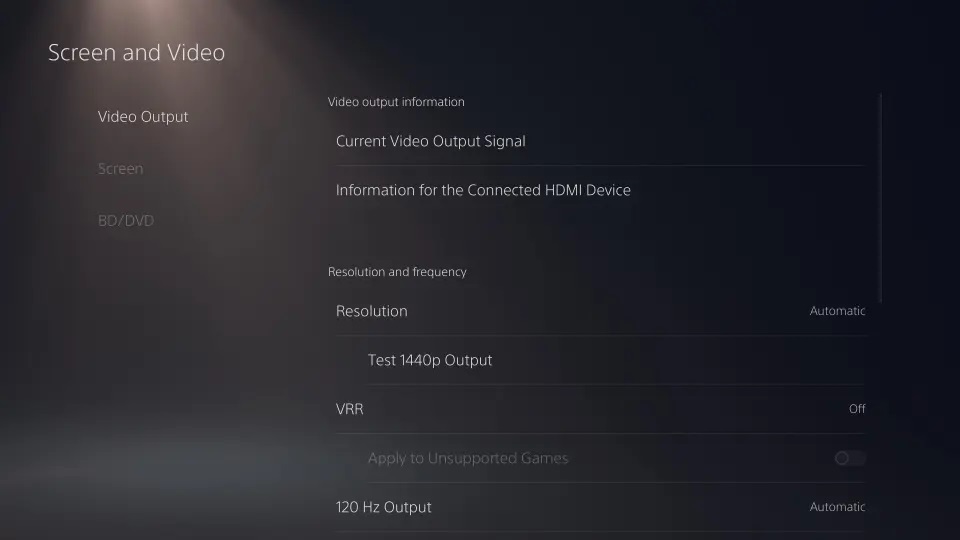
تنظیمات مربوط به ویدئوی پخش شده مانند کیفیت تصاویر، میزان رفرش ریت، تنظیمات مربوط به تأخیر پخش، فعال کردن 120 هرتزی، کیفیت پخش 4 کیلوبیت و دیگر تنظیمات مربوط به رنگ ویدئو در این قسمت مدیریت میشود.
مهمترین قسمت این است که میتوانید از این بخش، نور صفحه نمایش را برای مدتی که غیر فعال هستید کم کنید.
Accessories
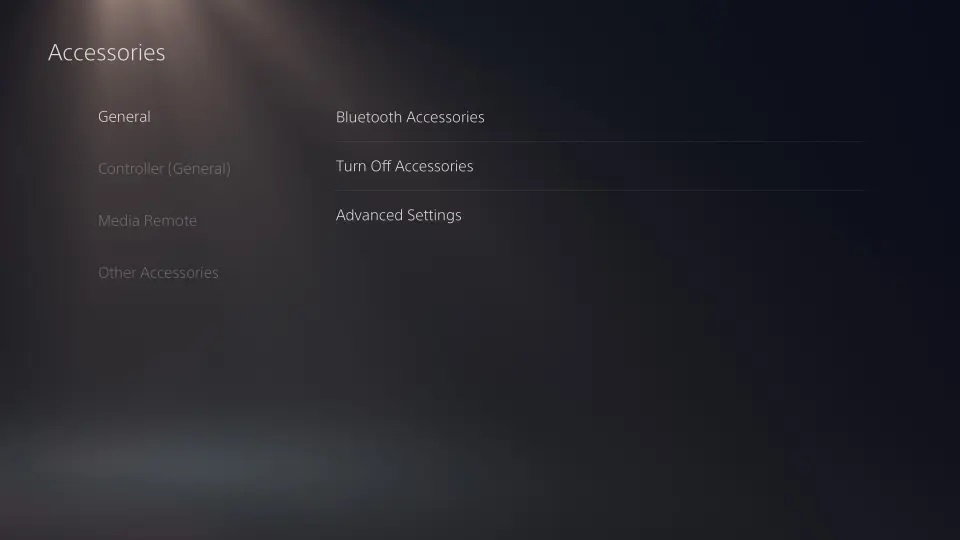
در میان تنظیمات پلی استیشن 5، این بخش در کنترل و مدیریت اکسسوریهای متصل به کنسول، مانند ریموت کنترلها، کنترلرهای رسانهای و غیره کمک میکند.
- General
اگر میخواهید بلوتوث اکسسوریهای متصل به کنسول را خاموش کنید، این قسمت مناسب شما است.
- Controller (general)
برای انجام تنظیمات مربوط به کنترلر مورد استفاده، مانند شدت تکان خوردنها، میزان اثر ماشه، روشنایی و همچنین آپدیت نرمافزاری کنترلر به این بخش نیاز است.
- Media Remote
تنظیمات مربوط به کنترلهای رسانهای مانند راهاندازی یا ستاپ، در این بخش در دسترس هستند.
- Other Accessories
برای تنظیم کردن کیبورد، موس و دوربین به این بخش مراجعه کنید.
Saved Data and Game/App Settings
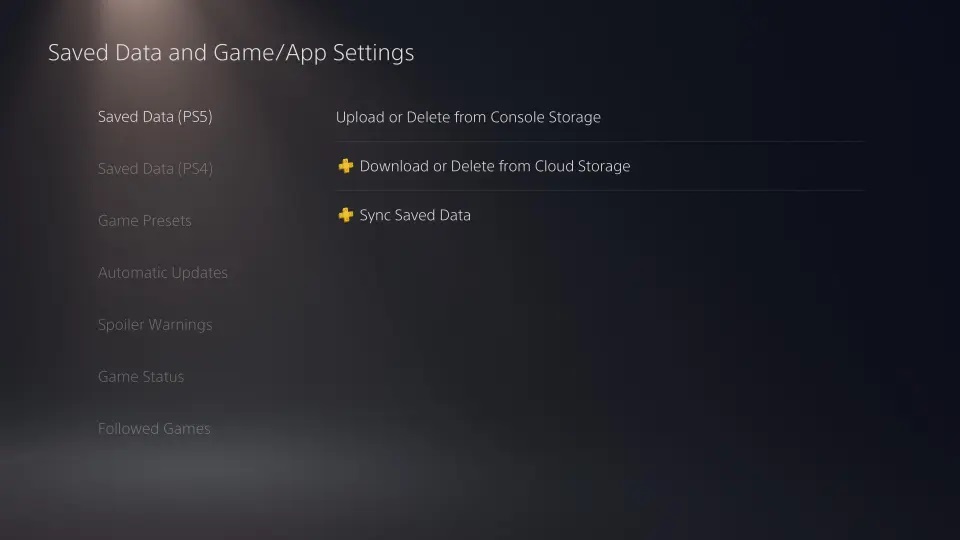
تمامی دادههای ذخیره شده شما در کنسول و فضای ابری، در این بخش از تنظیمات پلی استیشن 5 مدیریت میشوند. به طوری که مثلاً میتوانید برخی از دادههای این بخش را دانلود و یا آپلود کنید.
Game/App Settings به شما کمک میکند تا قابلیتهای مربوط به بازیهای مجزا و برنامههای مورد استفاده و دانلودی را کنترل کنید.
- Game Presets
نیازی نیست تا تعدادی از تنظیمات را هر بار قبل از شروع بازی اعمال کنید. با مراجعه به این بخش میتوانید تنظیمات دلخواه خود مانند کیفیت بازی، میزان سختی بازی، تنظیمات مربوط به اول شخص و سوم شخص، زیرنویس و یا ولوم را به طور کلی مدیریت کنید.
- Automatic Updates
برای اجرای آپدیتهای خودکار در حالت استراحت کنسول و همچنین دانلودها، به این قسمت وارد شوید.
- Spoiler Warnings
به کمک تنظیمات این بخش، کنسول میتواند هشدارهای اضطراری مانند هشدار بخش اخبار را به شما اعلام کند.
- Game Status
برای همگام سازی اطلاعات مربوط به بازی مورد علاقهتان با شبکه پلی استیشن خود، از این قسمت اقدام کنید.
- Followed Games
برای مدیریت اطلاعات مربوط به آن دسته از بازیهایی که در PlayStation Store و یا جاهای دیگر دنبال کردهاید، به این بخش مراجعه کنید. معمولاً اگر بازی را فالو کرده باشید، آپدیتهای مربوط به آن برای شما ارسال خواهد شد.
Voice Command (Preview)
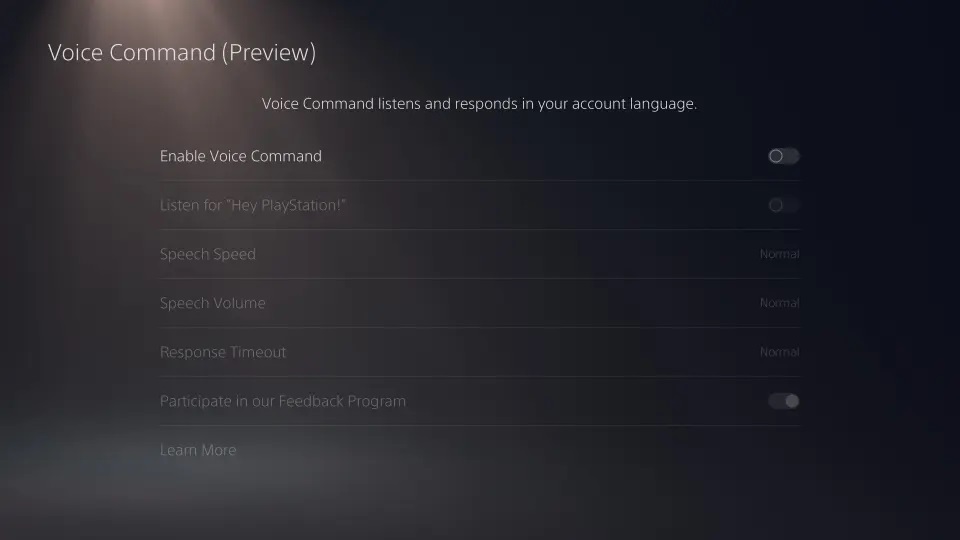
یکی دیگر از تنظیمات پلی استیشن 5، دستورات صوتی است. برای فعال کردن همین دستورات صوتی و یا تنظیماتی مانند میزان صدای گفتار، سرعت و زمان پاسخدهی دستگاه به بخش Voice Command (Preview) بروید. علاوه بر این، میتوانید کنسول را وادار کنید تا به دستور Hey PlayStation! و ادامه آن توجه کند و واکنش نشان دهد.
این قابلیت هنوز در تمامی جهان وجود ندارد و تنها به زبان انگلیسی در بریتانیا و ایالات متحده در دسترس است.
Notifications
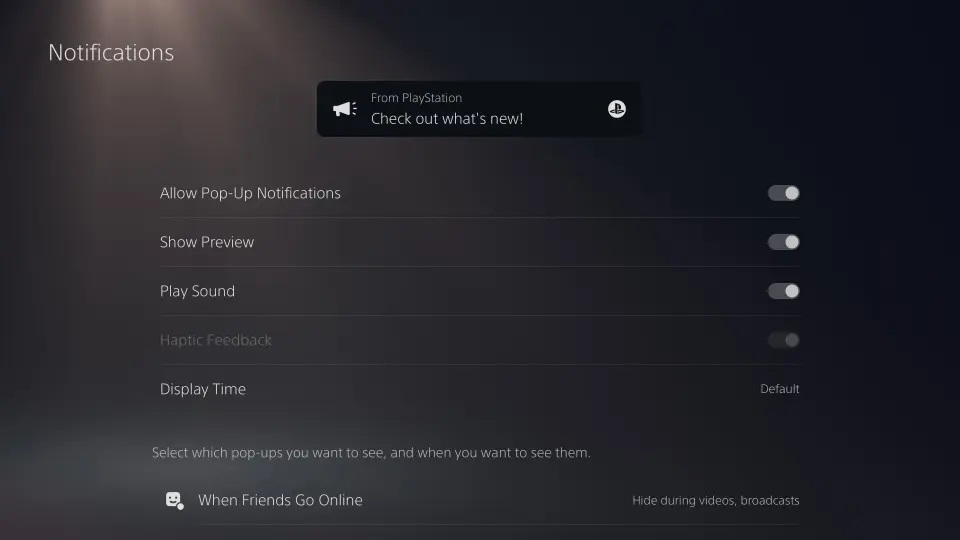
برای کنترل تمامی ویژگیهای مربوط به نوتیفیکیشنها مانند صدا و زمان نمایش آنها و همچنین نوتیفیکیشنهای پاپآپ به این قسمت مراجعه کنید.
در این بخش به لیست بزرگی از انواع مختلف نوتیفیکیشنها دسترسی دارید و میتوانید آنها را به صورت دلخواه تنظیم و شخصیسازی کنید. به طور مثال میتوانید در مورد نوتیفیکیشن دوستان و یا دریافت جوایز به صورت جداگانه تصمیم بگیرید.
Captures and Broadcasts
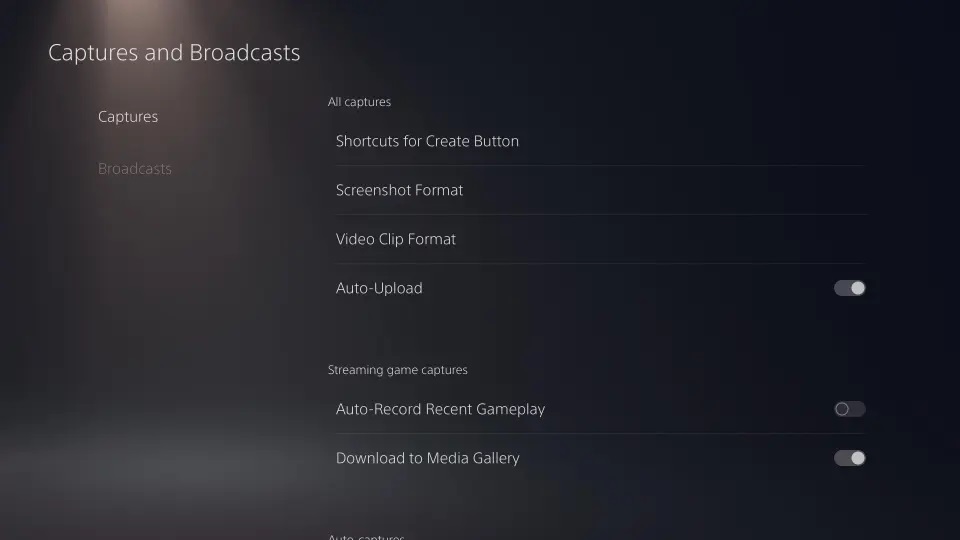
با مراجعه به این قسمت میتوانید در مورد کپچرها، کپچرهای اتوماتیک و همچنین پخشهای خود تصمیم بگیرید.
- Captures
اگر تصمیم دارید که فرمتهای اسکرین شات و پخش ویدئویی را به دلخواه تنظیم کنید و یا آپلود خودکار را روشن کنید به این قسمت بروید. علاوه بر این، میتوانید شورتکاتها را مدیریت کنید.
- Broadcasts
تمامی تنظیمات مربوط به کیفیت ویدئو، صدا و مواردی که در ارتباط با صوت دریافتی است را در این بخش انجام دهید.
- Auto-Captures
هر تصویری که در زمان بازی، به طور خودکار از نمایشگر شما ضبط میشود را در این بخش از تنظیمات پلی استیشن 5 مدیریت کنید. تمامی تصاویر ضبط شده معمولاً در زمانهای نزدیک به دریافت جایزه اتفاق میافتند و بر روی تروفیها متمرکز هستند.
امیدواریم که با مطالعه مطلب بالا در رابطه با تنظیمات پلی استیشن 5، از این پس به خوبی بتوانید در کمترین زمان ممکن تنظیمات دلخواه خود را در این کنسول بازی انجام دهید و از بازی با دوستان لذت ببرید. برای اطلاع از نحوه تنظیم و تغییر DNS در پلی استیشن، بر روی لینک کلیک کنید.
